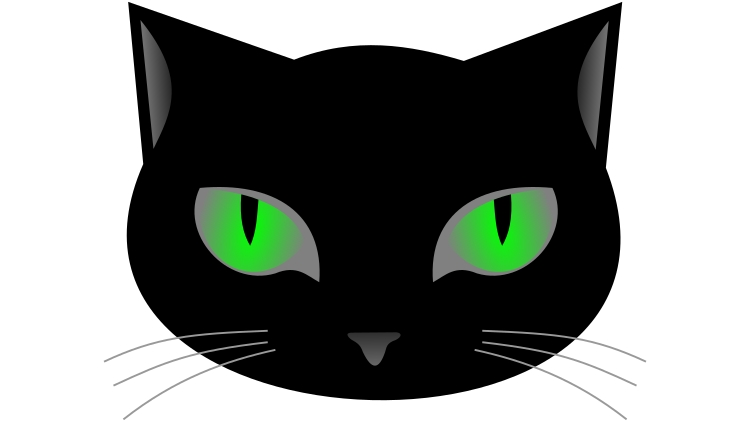Rápidos Links com o LaTeX
Na emergência recorra há sítios como:
Caminhão de Lixo
O texto abaixo veio via email …. achei muito interessante e resume um conhecimento de vida inteira.
Um dia peguei um taxi para o aeroporto.
Estávamos rodando na faixa certa quando, de repente, um carro preto saiu de repente do estacionamento direto na nossa frente.
O taxista pisou no freio bruscamente, deslizou e escapou de bater em outro carro, foi mesmo por um triz!
O motorista desse outro carro sacudiu a cabeça e começou a gritar para nós nervosamente.
Mas o taxista apenas sorriu e acenou para o cara, fazendo um sinal de positivo. E ele o fez de maneira bastante amigável.
Indignado lhe perguntei: ‘Porque você fez isto? Este cara quase arruína o seu carro, a nós e quase nos manda para o hospital ?!?!’
Foi quando o motorista do taxi me ensinou o que eu agora chamo de
“A Lei do Caminhão de Lixo.”
Ele explicou que muitas pessoas são como caminhões de lixo.
Andam por aí carregadas de lixo, cheias de frustrações, de raiva, traumas e desapontamento.
À medida que suas pilhas de lixo crescem, elas precisam de um lugar para descarregar, e às vezes descarregam sobre a gente.
Nunca tome isso como pessoal.
Isto não é problema seu! É dele!
Apenas sorria, acene, deseje-lhes sempre o bem, e vá em frente.
Não pegue o lixo de tais pessoas e nem o espalhe sobre outras pessoas no trabalho, EM CASA, ou nas ruas.
Fique tranquilo… respire E DEIXE O LIXEIRO PASSAR.
O princípio disso é que pessoas felizes não deixam os caminhões de lixo estragarem o seu dia.
A vida é muito curta, não leve lixo com você!
Limpe os sentimentos ruins, aborrecimentos do trabalho, picuinhas pessoais, ódio e frustrações.
Ame as pessoas que te tratam bem. E trate bem as que não o fazem.
A vida é dez por cento do que você faz dela e noventa por cento da maneira como você a recebe!
Ubuntu 10.04 – teclado francês acentuaçao em português
Para quem tem teclado francês …. a língua portuguesa é mais rica
que a francesa em acentos. Logo, precisamos destes acentos, …. a saída
sao os composites. Após muitas horas de busca, encontrei esta soluçao
para 90% dos casos. O Til nao tem …
Ubuntu 10.04
Check out the “compose” key : > System > Prefs > Keyboard > Layout options > Compose key position. I choose right ctrl key (because I’m on a laptop and there is no right windws key).
Then “compose” + “,” + c = ç
With capslock on : Ç
Works for all letters with accents : “compose” + ~ + n = ñ (french keyboard and layout here, so no ñ or Ñ on keyboard for ex).
Editando LaTeX com o gedit
Copiando direto da mensagem do Alan:
Aos que usam latex e gostariam de um ambiente integrado de desenvolvimento amigável, recomendo o gedit com o plugin para latex:
http://sourceforge.net/projects/gedit-latex/
aqui tem um tutorial contando as funcionalidades:
http://www.michaels-website.de/gedit-latex-plugin/
Além dos snippets para a maior parte das coisas que usamos no latex (imagens, tabelas, código, itemize, enumerate, etc) e autocomp, tem um dicionário de símbolos de fácil uso, outlines, visualização integrada (com um clique você da um zoom no documento), verifica erros em tempo de edição.
Para tudo funcionar certinho:
apt-get install python-gtk2* python-poppler rubber
e depois é só descompactar o plugin em ~/.gnome2/gedit/plugins
abras,
Figuras .jpg em LaTeX
Devido a necessidade de ter os documentos digitalizados, e estes muitas vezes vem de cameras digitais (suponha que voce
nao tenha um scanner) no formato jpg, por exemplo. No exemplo abaixo, um documento frente-verso foi incluido em uma
mesma pagina. Compile ele com o comando: pdflatex gera_pdf.tex ja que a figura vem de um jpg.
Tudo esta comentado no arquivo:
\documentclass[final,a4paper]{article}
\usepackage{graphicx}
\paperheight 297mm %% largura do papel
\paperwidth 210mm %% altura
\setlength{\textheight}{297mm} %% usar toda folha do papel
\setlength{\textwidth}{180mm} %% idem na largura
\topmargin -2.0cm %% puxar o texto
\oddsidemargin -10mm %% ajustes na margem
\evensidemargin -10mm %% idem
\pagestyle{empty} %%% sem numerar a pagina
\begin{document}
%\includegraphics[options]{image.eps}
%où les options sont :
%Options de la commandes includegraphics Options Description
%width la largeur de l'image dans le document final.
%height la hauteur
%angle pour incliner une image
%scale l'échelle de l'image final, par rapport à l'originale
%\begin{figure}[!h] %on ouvre l'environnement figure
\begin{figure}[ht!]
%%%\includegraphics[scale=0.3, bb=0.0cm 4.0cm 3cm 3cm]{titre_ccs_f.jpg}
\centering
\includegraphics[scale=0.15]{titre_ccs_f.jpg}
%\caption{JPEG image}
%\label{pic:fethr}
\end{figure}
%%\vskip -2cm
\begin{figure}[ht!]
%%%\includegraphics[scale=0.3, bb=0.0cm 4.0cm 3cm 3cm]{titre_ccs_v.jpg}
\centering
\includegraphics[scale=0.15]{titre_ccs_v.jpg}
%\caption{JPEG image}
%\label{pic:fethr}
\end{figure}
\end{document}
Usando o rsync
Tem tudo neste site http://www.thegeekstuff.com/2010/09/rsync-command-examples/
Abaixo o que interessa, especificamente o primeiro exemplo.
rsync is used to perform the backup operation in UNIX / Linux.
rsync utility is used to synchronize the files and directories from one location to another in an effective way. Backup location could be on local server or on remote server.
Important features of rsync
- Speed: First time, rsync replicates the whole content between the source and destination directories. Next time, rsync transfers only the changed blocks or bytes to the destination location, which makes the transfer really fast.
- Security: rsync allows encryption of data using ssh protocol during transfer.
- Less Bandwidth: rsync uses compression and decompression of data block by block at the sending and receiving end respectively. So the bandwidth used by rsync will be always less compared to other file transfer protocols.
- Privileges: No special privileges are required to install and execute rsync
Syntax
$ rsync options source destination
Source and destination could be either local or remote. In case of remote, specify the login name, remote server name and location.
Example 1. Synchronize Two Directories in a Local Server
To sync two directories in a local computer, use the following rsync -zvr command.
$ rsync -zvr /var/opt/installation/inventory/ /root/temp building file list ... done sva.xml svB.xml . sent 26385 bytes received 1098 bytes 54966.00 bytes/sec total size is 44867 speedup is 1.63 $
In the above rsync example:
- -z is to enable compression
- -v verbose
- -r indicates recursive
Now let us see the timestamp on one of the files that was copied from source to destination. As you see below, rsync didn’t preserve timestamps during sync.
$ ls -l /var/opt/installation/inventory/sva.xml /root/temp/sva.xml -r--r--r-- 1 bin bin 949 Jun 18 2009 /var/opt/installation/inventory/sva.xml -r--r--r-- 1 root bin 949 Sep 2 2009 /root/temp/sva.xml
Example 2. Preserve timestamps during Sync using rsync -a
rsync option -a indicates archive mode. -a option does the following,
- Recursive mode
- Preserves symbolic links
- Preserves permissions
- Preserves timestamp
- Preserves owner and group
Now, executing the same command provided in example 1 (But with the rsync option -a) as shown below:
$ rsync -azv /var/opt/installation/inventory/ /root/temp/ building file list ... done ./ sva.xml svB.xml . sent 26499 bytes received 1104 bytes 55206.00 bytes/sec total size is 44867 speedup is 1.63 $
As you see below, rsync preserved timestamps during sync.
$ ls -l /var/opt/installation/inventory/sva.xml /root/temp/sva.xml -r--r--r-- 1 root bin 949 Jun 18 2009 /var/opt/installation/inventory/sva.xml -r--r--r-- 1 root bin 949 Jun 18 2009 /root/temp/sva.xml
Formatando pendrive do Linux – USB
Exemplo:
mkfs -V -t vfat -n arch_linux /dev/sdb1
mkfs eh um comando quase que default do linux.
A opcao -t eh o tipo da formatacao, vfat para windows 32 bits etc ….
A opcao -n eh o titulo a ser dado naquela particao …. no exemplo sdb1
De novo, se perde tempo encontrar o comando que faz o que se quer.
Instalando um Linux de um Pendriver – USB
Motivaçao: seu computador nao tem conexao de rede ou leitor de CD/DVD
Solucao: existem varios esquemas para fazer um boot a partir de um pendriver
Algo que achei simples para windows e linux: instalem o UNetbootin
Onde tem tudo: http://unetbootin.sourceforge.net/ ( UNetbootin Veja ai a pagina do UNetbootin ………. )
Tudo devidamente explicado. Como jah precisei disto varias vezes ….
Do dia … a unica dificuldade do linux é saber quais comandos e aplicativos fazem o que ….
Alterar permissoes de diretorios e arquivos
Alterar permissoes dentro de diretorios :
chmod -R -x+X nome_diretorio …. o X grande eh diretorio
chmod -R -u+wr nome_diretorio …. este eu uso bastante
o -R eh de recursivo nos diretorios abaixo ….